В современном мире смартфоны Android стали неотъемлемой частью нашей жизни. Они предоставляют возможность общаться, смотреть фильмы, играть в игры и многое другое. Иногда нам нужно подключить наш смартфон к другому устройству, например, к компьютеру или наушникам. В этой статье мы расскажем, как правильно подключить телефон Android и настроить его работу вместе с другими устройствами.
Первым шагом для успешного подключения вашего телефона Android является выбор нужного кабеля. В зависимости от устройства, к которому вы хотите подключить телефон, может потребоваться USB-кабель, HDMI-кабель или адаптер для наушников. Помните, что некачественные кабели могут вызывать проблемы с подключением и работой вашего телефона, поэтому рекомендуется использовать оригинальные кабели от производителя.
После выбора кабеля вам необходимо подключить его к соответствующему порту на вашем телефоне. Обычно порты находятся на нижней или верхней части устройства. Удостоверьтесь, что кабель правильно и надежно подключен к телефону, чтобы избежать обрыва связи. Важно также учитывать, что некоторые порты могут иметь дополнительные функции, например, порт USB-C может также служить для зарядки устройства, поэтому ознакомьтесь со спецификациями вашего телефона, чтобы узнать все возможности используемого вами порта.
Подключение Android-телефона к компьютеру в режиме отладки

- Убедитесь, что на вашем Android-телефоне включен режим разработчика. Для активации этого режима необходимо открыть настройки устройства, перейти в раздел "О телефоне" или "О планшете", найти пункт "Информация о программном обеспечении" или "О программе", и затем нажать несколько раз настройку "Номер сборки" или "Версия ПО". После этого режим разработчика будет активирован.
- На компьютере установите Android SDK (Software Development Kit) и драйверы для вашего конкретного устройства. SDK можно скачать с официального сайта Android, а драйверы обычно предоставляются производителем телефона. Убедитесь, что драйверы установлены и работают корректно.
- Подключите телефон к компьютеру с помощью USB-кабеля. При подключении устройства, возможно, потребуется разрешить отладку по USB на самом телефоне. Для этого следуйте инструкциям, которые появятся на экране мобильного устройства.
- На компьютере откройте командную строку или терминал и выполните команду "adb devices". Если все настройки выполнены правильно, то в списке устройств должен появиться ваш Android-телефон.
Как подключить Android-смартфон к Wi-Fi сети
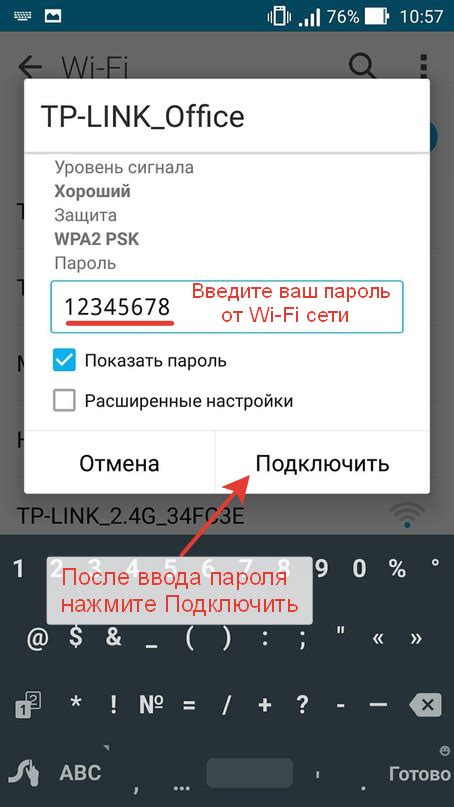
Для работы в интернете с вашим Android-смартфоном необходимо подключение к Wi-Fi сети. Процедура подключения проста и занимает всего несколько шагов.
- Откройте настройки смартфона. Обычно иконка настроек выглядит как шестеренка и находится на главном экране или в списке приложений.
- В разделе настроек найдите и выберите раздел "Wi-Fi".
- Убедитесь, что переключатель Wi-Fi включен.
- В списке доступных сетей Wi-Fi найдите нужную сеть. Обратите внимание на название и силу сигнала.
- Выберите сеть и нажмите на нее.
- Если сеть защищена паролем, вам будет предложено ввести пароль. Введите пароль и нажмите "Подключиться".
- Подождите несколько секунд, пока смартфон подключится к Wi-Fi сети.
Готово! Теперь ваш Android-смартфон подключен к Wi-Fi сети и вы можете наслаждаться доступом в интернет. Помните, что для подключения к Wi-Fi сети вам может потребоваться знание пароля от сети.
Подключение Bluetooth на телефоне под управлением Android

- Откройте настройки своего телефона Android.
- Прокрутите список настроек и найдите раздел "Bluetooth".
- Включите Bluetooth, нажав на переключатель рядом с названием раздела.
- После включения Bluetooth, ваш телефон начнет искать доступные устройства вокруг.
- На экране появится список доступных устройств. Выберите устройство, с которым хотите установить соединение.
- Если устройство требует пароль, введите его, если необходимо.
- После успешного подключения, вы сможете использовать выбранное устройство с вашим телефоном Android.
Теперь вы можете наслаждаться беспроводным подключением Bluetooth со своим телефоном Android и получить доступ к различным функциям и возможностям, предоставляемым подключенным устройством.
Подключение к компьютеру через USB-кабель на Android

Многие пользователи смартфонов Android обычно подключают свое устройство к компьютеру с помощью USB-кабеля, чтобы передать файлы, синхронизировать данные или заряжать устройство. В этом разделе мы расскажем вам, как подключить свой Android-телефон к компьютеру через USB-кабель.
Шаг 1: Возьмите USB-кабель и подключите один из концов к порту USB на компьютере.
Шаг 2: Подключите другой конец USB-кабеля к порту USB на вашем Android-телефоне.
Шаг 3: На вашем телефоне появится уведомление о подключении USB. Вы можете выбрать различные опции, в зависимости от того, что вы хотите сделать:
- Зарядить устройство: выберите эту опцию, если вы хотите только зарядить свой телефон. В этом случае ваше устройство будет заряжаться, но не будет отображаться на компьютере.
- Передать файлы: выберите эту опцию, если вы хотите передать файлы между вашим телефоном и компьютером. После выбора этой опции вы сможете просматривать и копировать файлы с вашего телефона на компьютер и наоборот.
- Нет подключения: выберите эту опцию, если вы не хотите устанавливать подключение в данный момент. В этом случае ваш телефон останется заряженным, но не будет отображаться на компьютере.
Шаг 4: Если вы выбрали опцию "Передать файлы", то на вашем компьютере появится уведомление о подключенном устройстве. Вы можете открыть проводник или Файловый менеджер на компьютере и увидеть ваш телефон в списке устройств. Отсюда вы можете копировать файлы с вашего телефона на компьютер и наоборот.
Подключение к компьютеру через USB-кабель на Android очень простое и позволяет вам быстро передавать файлы и заряжать устройство. Убедитесь, что в настройках телефона разрешены передача файлов по USB, так как это может быть важно для успешного подключения.
Как подключиться к интернету через мобильный телефон на Android
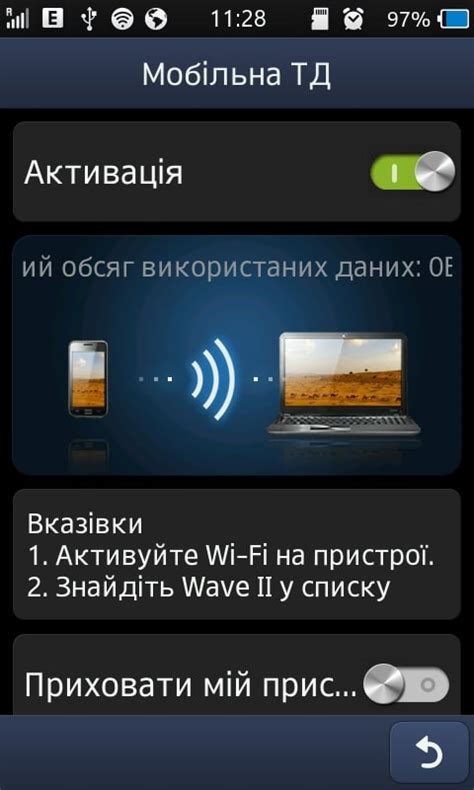
Современные мобильные телефоны на Android позволяют подключаться к интернету с помощью сотовой связи. Это очень удобно, особенно если у вас нет доступа к Wi-Fi или вы находитесь в месте, где нет общедоступной сети.
Для подключения к интернету через мобильный телефон на Android выполните следующие шаги:
- Откройте настройки вашего телефона. Для этого нажмите на значок "Настройки" на главном экране или в панели уведомлений.
- В разделе "Беспроводные сети и соединения" найдите пункт "Сотовые сети" или "Данные сотовой связи".
- В этом разделе активируйте опцию "Интернет" или "Использовать пакет передачи данных".
- Возможно, вам придется выбрать оператора сотовой связи или настроить параметры подключения. Если у вас есть SIM-карта в телефоне, то оператор сотовой связи должен быть автоматически определен.
- После активации интернета через сотовую связь на вашем телефоне появится значок "3G", "4G" или "LTE" в верхней панели уведомлений.
Теперь вы можете использовать интернет на своем мобильном телефоне Android. Многие приложения и сервисы требуют доступа в интернет, поэтому не забудьте проверить настройки безопасности и приватности перед использованием подключения к интернету.
Обратите внимание, что использование интернета через сотовую связь может повлечь дополнительные расходы на вашем мобильном телефоне. Пожалуйста, ознакомьтесь с тарифами вашего оператора или свяжитесь с ними для получения подробной информации о стоимости передачи данных.
Подключение телефона Android к телевизору с помощью HDMI

Перед тем, как начать процесс подключения, проверьте наличие HDMI-порта на телевизоре и на Android-устройстве. При необходимости, приобретите HDMI-кабель соответствующей длины.
Далее следуйте инструкциям ниже, чтобы подключить телефон Android к телевизору с помощью HDMI:
| Шаг 1: | Выключите телевизор и смартфон Android. |
| Шаг 2: | Подсоедините один конец HDMI-кабеля к HDMI-порту на телевизоре. |
| Шаг 3: | Подсоедините другой конец HDMI-кабеля к HDMI-порту на смартфоне Android. |
| Шаг 4: | Включите телевизор и выберите соответствующий HDMI-вход. |
| Шаг 5: | Включите смартфон Android. |
| Шаг 6: | Настройте разрешение экрана на телефоне Android для совместимости с телевизором. |
| Шаг 7: | Настройте звук на телевизоре и на смартфоне Android. |
| Шаг 8: | Теперь вы должны увидеть экран смартфона Android на телевизоре. |
Теперь вы можете наслаждаться использованием вашего телефона Android на большом экране телевизора с помощью HDMI-подключения. Не забудьте отключить подключение, когда закончите использование.
Подключение качественного звука на телефоне Android
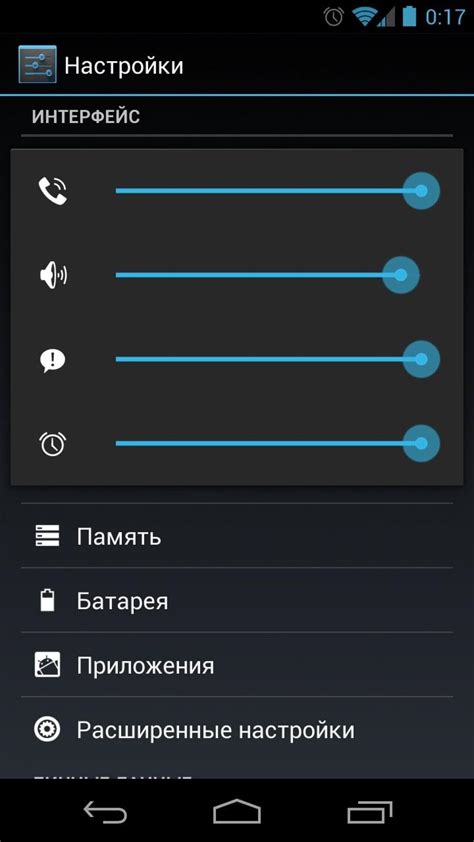
Настройка качественного звука на телефоне Android может значительно повысить впечатление от прослушивания музыки, просмотра видео и общения по телефону. В этом разделе мы рассмотрим несколько способов улучшить звук на вашем Android-устройстве.
1. Используйте высококачественные наушники или аудиоусилитель.
- Выберите наушники с хорошей звуковой изоляцией и диапазоном частот.
- Используйте аудиоусилитель для усиления сигнала и улучшения качества звука.
2. Настройте эквалайзер.
- Откройте настройки звука на телефоне и найдите раздел эквалайзера.
- Подгоните частоты по вашим предпочтениям, чтобы достичь оптимального звучания.
3. Используйте приложения для улучшения звука.
- Установите приложения с функциями обработки звука, такими как улучшение басов, 3D-звук и т. д.
- Используйте приложения с большим количеством настроек, чтобы достичь желаемого звучания.
4. Приобретите качественный Bluetooth-динамик.
- Выберите Bluetooth-динамик с хорошей мощностью и звуковым диапазоном.
- Пару динамика с вашим телефоном и наслаждайтесь качественным звучанием.
5. Используйте качественные музыкальные приложения.
- Выберите приложение для прослушивания музыки с отличным качеством звука и настройками эквалайзера.
- Используйте приложения с функцией обработки звука для дополнительного улучшения звучания.
Правильная настройка звука на телефоне Android может сделать ваше прослушивание музыки или просмотр видео намного более приятным. Используйте эти методы, чтобы насладиться качественным звуком на вашем Android-устройстве.